Mange Mac-brugere er ivrige efter at opgradere til macOS Sonoma, tiltrukket af de nye funktioner og forbedringer. Men nogle oplever problemer med macOS Sonoma kort tid efter. Fra beskeder om, at installationen af macOS Sonoma mislykkedes, til apps, der uventet går ned, kan disse problemer lægge en dæmper på begejstringen. Kompatibilitetsproblemer, især med ældre apps, og installationsproblemer som downloadproblemer eller opgradering til macOS Sonoma, der ikke forløber som forventet, er blandt de mest almindelige klager. Derudover rapporterer nogle brugere om problemer med batteridrænning og Wi-Fi-problemer, som påvirker deres daglige brug og produktivitet.
At løse disse macOS Sonoma-problemer kræver en systematisk tilgang. Uanset om det drejer sig om at løse problemer med Wi-Fi- og Bluetooth-forbindelser eller finde ud af, hvorfor en opgradering til macOS Sonoma ikke gik som planlagt, findes der løsninger. Ved at følge trinvise vejledninger, der er designet til disse specifikke problemer, kan Mac-brugere overvinde udfordringerne. Fra enkle løsninger som at genstarte din router for at løse et Wi-Fi-netværksproblem til mere komplekse løsninger, der involverer opstart af din Mac i fejlsikret tilstand, har denne vejledning til formål at hjælpe brugerne med at navigere effektivt i fejlfindingsprocessen.
Forståelse af macOS Sonoma: En oversigt
macOS Sonoma introducerer en række nye funktioner og forbedringer, som gør det til en spændende opgradering for Mac-brugere. Den er designet til at forbedre den samlede brugeroplevelse med bedre ydeevne, forbedret sikkerhed og nye funktioner. Men som enhver større opdatering af operativsystemet kommer den med en række udfordringer og tilpasninger for brugerne.
Introduktion til macOS Sonomas nye funktioner
macOS Sonoma indeholder en række nye funktioner, der har til formål at forbedre brugernes produktivitet og oplevelse. Fra fornyede systemapps til nye personaliseringsmuligheder lover det at gøre Mac-oplevelsen mere intuitiv og fornøjelig. Brugerne kan se frem til forbedrede kontinuitetsfunktioner, som gør det nemmere at arbejde problemfrit på tværs af Mac- og iOS-enheder.
De mest rapporterede problemer med macOS Sonoma
Et af de mest rapporterede problemer med macOS Sonoma vedrører Wi-Fi-netværket. Brugere oplever ofte, at deres forbindelse er ustabil efter opgraderingen. Et almindeligt forslag til en hurtig løsning er at genstarte din router, hvilket nogle gange kan løse forbindelsesproblemet uden behov for yderligere fejlfinding.
Problemer med download af macOS Sonoma
Når man forsøger at downloade macOS Sonoma, støder nogle brugere på problemer. Det kan være alt fra langsomme downloadhastigheder til, at downloadprocessen stopper uventet. Hvis du starter din Mac i fejlsikret tilstand og derefter prøver at genstarte Mac'en, kan det nogle gange hjælpe med at omgå disse downloadproblemer og sikre en mere jævn opgraderingsproces.
Bekymring for batteridrænning
Et bemærkelsesværdigt problem for nogle brugere efter opgradering til macOS Sonoma er betydelige batteridræn. Det kan være særligt frustrerende for dem, der bruger deres Mac i længere perioder uden adgang til opladning. Forståelse og styring af baggrundsprocesser kan spille en afgørende rolle for at mindske dette problem og hjælpe med at forlænge batteriets levetid.
Problemer med Wi-Fi- og Bluetooth-forbindelser
Efter opgraderingen til macOS Sonoma kan brugere opleve problemer med Wi-Fi og Bluetooth-forbindelse. Det kan vise sig som problemer med at oprette forbindelse til kendte netværk, enheder, der ikke genkendes, eller intermitterende forbindelser. Genoprettelse af forbindelsen involverer normalt genstart af din Mac, skift af Bluetooth-ikonet i menulinjen og klik på Wi-Fi-ikonet for at genoprette forbindelsen eller køre Wireless Diagnostics for yderligere analyse.
Trin-for-trin-løsninger til macOS Sonoma-problemer
Løsning af problemer med macOS Sonoma starter typisk med grundlæggende fejlfindingstrin som opstart af din Mac i fejlsikret tilstand og genstart af Mac'en. Brugerne står over for en række problemer, lige fra problemer med Bluetooth-forbindelse til apps, der ikke fungerer korrekt. Ofte kan de løses ved at nulstille Bluetooth-modulet eller styre opstartsprogrammer mere effektivt.
1. Fejlfinding af problemer med download og installation af macOS Sonoma
Brugere kan støde på forskellige installationsproblemer, når de forsøger at installere macOS Sonoma, lige fra meddelelsen om, at installationen mislykkes, til netværksproblemer, der afbryder downloadprocessen. Det er vigtigt at starte din Mac i fejlsikret tilstand, sikre, at der er tilstrækkelig diskplads, og kontrollere, at din Mac er kompatibel med macOS Sonoma. For dem med en Intel-chip kan opgraderingsprocessen omfatte specifikke trin som at reparere disktilladelser eller håndtere låseskærmen på en anden måde. For at få en vellykket installation kan det hjælpe med at løse almindelige installationsproblemer at genstarte Mac'en og klikke på Fortsæt i fejlsikret tilstand.
For Intel-baserede Mac'er
Intel-baserede Mac-brugere, der oplever problemer med macOS Sonoma-opgraderingen, kan finde det nyttigt at genstarte deres Mac som et første skridt. Denne handling kan hjælpe med at fjerne eventuelle umiddelbare softwarehindringer, der kan påvirke installationsprocessen. Yderligere skridt kan være at kontrollere enhedens kompatibilitet og sikre, at alle nødvendige opdateringer er gennemført, før man forsøger at opgradere igen.
For Mac med Apple Silicon
For Macs udstyret med Apple Silicon kan processen med at løse download- og installationsproblemer variere en smule. Et vigtigt skridt er at lukke din Mac helt ned, før du forsøger at løse problemerne. Denne handling kan hjælpe med at løse underliggende problemer ved at genopfriske systemets tilstand, hvilket gør efterfølgende fejlfindingstrin mere effektive.
2. Håndtering af batteridræn i macOS Sonoma
Batteridræn i macOS Sonoma kan ofte spores tilbage til baggrundsprocesser, der bruger mere strøm end nødvendigt. Ved at overvåge og justere disse processer kan brugerne forbedre deres batterilevetid betydeligt. Det kan indebære, at man gennemgår, hvilke apps og tjenester der er aktive i baggrunden, og justerer indstillingerne for at optimere strømforbruget.
3. Løsning af problemer med Wi-Fi- og Bluetooth-forbindelse
Problemer med wi-fi- og Bluetooth-forbindelser i macOS Sonoma kan ofte løses ved at genstarte din Mac. Dette enkle trin kan opdatere systemet og fjerne midlertidige fejl. Derudover kan brugerne prøve at klikke på Wi-Fi-ikonet for at genoprette forbindelsen til netværket eller bruge Bluetooth-ikonet i menulinjen til at fejlfinde forbindelser. At køre Wireless Diagnostics kan også give indsigt i forbindelsesproblemer og tilbyde potentielle løsninger.
4. Optimering af macOS Sonoma for bedre ydeevne
Optimering af din Mac med macOS Sonoma for at opnå bedre ydeevne involverer flere vigtige trin. Rydning af cache og unødvendige filer kan frigøre systemressourcer og give en mere jævn drift. Derudover kan styring af opstartsapplikationer for at forhindre unødvendige apps i at køre ved opstart forbedre systemets effektivitet og hastighed betydeligt.
Rydning af cache og unødvendige filer
Med tiden kan Macs akkumulere store mængder cache og unødvendige filer, som optager systemressourcer og nedsætter ydeevnen. Ved regelmæssigt at rydde disse filer kan brugerne sikre, at deres system kører mere effektivt. Denne proces kan hjælpe med at frigøre værdifuld diskplads og forbedre den generelle reaktionsevne i macOS Sonoma, hvilket fører til en sjovere brugeroplevelse.
Håndtering af opstartsapplikationer
Med tiden kan Mac-brugere opleve, at unødvendige filer, forældet software og junk-filer ophobes, hvilket fører til langsommere systemydelse og hyppige app-nedbrud. Ved at administrere opstartsprogrammer kan brugerne forbedre deres Macs effektivitet betydeligt. Denne proces indebærer, at man gennemgår, hvilke programmer der automatisk starter ved opstart, og deaktiverer dem, der ikke er vigtige. Denne handling frigør systemressourcer, så Mac'en kan fungere mere gnidningsløst og reducere sandsynligheden for app-nedbrud og systemforsinkelser.
5. Sådan fikser du iPhone-widgets, der ikke virker på Mac
iPhone-widgets på Mac giver en problemfri integration, så man kan få adgang til vigtige oplysninger direkte fra skrivebordet. Men når disse widgets holder op med at virke, kan det forstyrre denne bekvemmelighed. En enkel, men effektiv løsning er at genstarte Mac'en, hvilket ofte løser mindre softwarefejl, der får widgets til at fungere dårligt. Derudover bør brugerne gennemgå og lukke alle unødvendige apps, der kører i baggrunden, da de kan forstyrre widgets' ydeevne. Dette trin sikrer, at systemressourcerne allokeres optimalt, så iPhone-widgets på Mac kan fungere korrekt.
6. Dæmp en højlydt Mac-blæser efter opdatering
Efter opgradering til Sonoma vil nogle brugere måske bemærke, at deres Macs blæser kører højere end normalt. Det er ofte systemets reaktion på den øgede efterspørgsel efter ressourcer, når det nye styresystem er kommet på plads. Men hvis blæserstøjen fortsætter, kan det tyde på, at systemet arbejder hårdere for at køle ned. Brugere kan løse dette ved at tjekke for og lukke ressourcekrævende programmer, sikre ordentlig ventilation omkring deres Mac og overveje et hardwaretjek, hvis problemet fortsætter. Disse trin hjælper med at opretholde optimale driftstemperaturer og reducere blæserstøj.
7. Løsning af pauseskærme og programnedbrud efter opdatering
Efter en macOS-opdatering kan brugere opleve pauseskærme og programnedbrud, ofte på grund af hardwareproblemer eller forældet software. For at afhjælpe disse problemer er det vigtigt at sikre, at alle programmer er opdateret med versioner, der er kompatible med macOS Sonoma. Brugere bør også udføre en hardwarediagnose for at identificere og afhjælpe eventuelle underliggende problemer, der kan bidrage til disse nedbrud. Hvis man holder styr på både software og hardware, kan man reducere forekomsten af sådanne problemer betydeligt og sikre en mere jævn og stabil oplevelse på macOS Sonoma.
Avancerede teknikker til fejlfinding
Når man står over for vedvarende problemer med macOS Sonoma, bliver avancerede fejlfindingsteknikker vigtige. Disse metoder dykker dybere ned i systemets arkitektur for at identificere og løse underliggende problemer. Ved systematisk at anvende disse teknikker kan brugerne løse mere komplekse problemer, som grundlæggende fejlfindingstrin måske ikke kan løse. Denne tilgang sikrer macOS Sonomas stabilitet og ydeevne og giver en mere pålidelig computeroplevelse.
Opstart i fejlsikret tilstand for at diagnosticere
Når du støder på vedvarende systemproblemer, kan det være et vigtigt diagnostisk skridt at genstarte din Mac og starte i fejlsikret tilstand. Denne proces begrænser opstarten til vigtige systemfiler og -tjenester, hvilket giver et rent miljø til at identificere problemer. I fejlsikret tilstand kan brugerne udføre forskellige kontroller og reparationer uden indblanding fra tredjepartssoftware. Denne metode løser ofte problemer relateret til systemets ydeevne og stabilitet, hvilket giver mulighed for en mere målrettet tilgang til fejlfinding.
Nulstilling af NVRAM eller PRAM til standard
Nulstilling af NVRAM eller PRAM på din Mac kan løse problemer, der skyldes forkerte indstillinger eller beskadigede data. For Intel-baserede Macs begynder denne proces med at lukke din Mac ned og derefter genstarte den, mens du straks trykker på og holder en bestemt tastekombination nede. Apples silicium-Macs følger en anden procedure med fokus på systemindstillinger gennem macOS Recovery. Denne nulstilling kan løse en række problemer, fra opstartsproblemer til unormal systemadfærd, ved at gendanne de standardindstillinger, der styrer mange hardwarefunktioner.
Kør Førstehjælp i Diskværktøj for at få en sund disk
At sikre, at din Macs disk er sund, er afgørende for systemets samlede ydeevne. Diskværktøjets First Aid-funktion er et stærkt værktøj i den forbindelse. Man får adgang til denne funktion ved at vælge Programmer i Finder og derefter navigere til Hjælpeprogrammer og starte Diskværktøj. Førstehjælp scanner disken for fejl og forsøger at reparere de problemer, den finder. Denne proces kan forhindre mere alvorlige diskproblemer og anbefales som en regelmæssig vedligeholdelsesopgave.
Geninstallation af macOS Sonoma som sidste udvej
Hvis andre fejlfindingsmetoder slår fejl, kan geninstallation af macOS Sonoma via macOS Recovery være det sidste skridt til at løse vedvarende problemer. Denne proces indebærer, at du genstarter din Mac og går ind i macOS Recovery-tilstand, hvor brugerne kan vælge at geninstallere operativsystemet. Det er en omfattende løsning, der fornyer systemsoftwaren og potentielt kan løse problemer, der ikke er blevet løst med tidligere forsøg på fejlfinding. Det er dog vigtigt at sikkerhedskopiere vigtige data, før man går i gang, da denne proces kan føre til tab af data.
Forebyggende foranstaltninger og bedste praksis
Forebyggende foranstaltninger og bedste praksis er nøglen til at bevare din Macs sundhed og ydeevne. Regelmæssig anvendelse af disse strategier kan mindske risikoen for almindelige problemer og sikre en mere jævn og pålidelig oplevelse med macOS Sonoma. Denne proaktive tilgang forbedrer ikke kun systemets ydeevne, men forlænger også din Macs levetid, hvilket gør det til en værdifuld vane for alle brugere.
Jævnligt tjek for softwareopdateringer
At holde din Mac opdateret er afgørende for sikkerhed, ydeevne og stabilitet. Softwareopdateringer indeholder ofte patches til sikkerhedshuller, forbedringer af systemets ydeevne og rettelser til kendte fejl. Brugere bør regelmæssigt tjekke for og installere disse opdateringer for at sikre, at deres system fungerer effektivt og sikkert. Denne praksis er en enkel, men effektiv måde at opretholde optimal systemsundhed på.
Overvågning af systemets ydeevne og ressourceforbrug
Overvågning af din Macs systemydelse og ressourceforbrug er afgørende for at identificere potentielle problemer, før de bliver problematiske. Værktøjer indbygget i macOS giver realtidsindsigt i CPU-, hukommelses- og diskforbrug, så brugerne kan finde frem til programmer eller processer, der måske bruger for mange ressourcer. Ved at holde øje med disse målinger kan brugerne tage forebyggende skridt til at optimere deres systems ydeevne og sikre en jævn og responsiv oplevelse på macOS Sonoma.
Backup af data med Time Machine
Regelmæssige sikkerhedskopieringer med Time Machine er en hjørnesten i datasikkerheden for Mac-brugere. Denne indbyggede backup-funktion gemmer automatisk kopier af dine filer, programmer og systemfiler på et eksternt drev eller en netværksplacering. I tilfælde af systemfejl eller datatab kan brugerne stole på deres Time Machine-backup til at gendanne deres system og filer, hvilket minimerer afbrydelser og datatab.
Opsætning af Time Machine
Opsætning af en Time Machine-backup er en enkel proces, der kan beskytte dine data mod tab. Brugerne skal tilslutte et eksternt drev til deres Mac og vælge det som backup-disk i Time Machine-indstillingerne. Når Time Machine er konfigureret, tager den automatisk backup hver time for de seneste 24 timer, hver dag for den seneste måned og hver uge for alle de foregående måneder. Denne opsætning sikrer omfattende dækning og ro i sindet for Mac-brugere.
Gendannelse af filer fra en sikkerhedskopi
Gendannelse af filer fra en Time Machine-backup er en enkel proces, der er designet til at få dit system op at køre igen hurtigt efter datatab. Brugere kan navigere gennem deres sikkerhedskopier ved hjælp af Time Machine-grænsefladen for at finde mistede eller slettede filer og gendanne dem til deres oprindelige placering. Denne funktionalitet giver ikke kun mulighed for at gendanne individuelle filer, men også hele systemtilstande, hvilket gør Time Machine til et uvurderligt værktøj til at vende uønskede ændringer eller komme sig efter systemfejl.
Hyppigt stillede spørgsmål
Hvordan sikrer man en problemfri macOS Sonoma-opdatering?
For at sikre en problemfri opdatering til macOS Sonoma skal du starte med at tjekke systemets status for at sikre, at alle tjenester fungerer normalt. Før du starter macOS-softwareopdateringen, skal du bekræfte, at din enhed, uanset om det er en Mac Mini 2018, Mac Studio 2022, iMac 2019, Mac Pro 2019, MacBook Air 2018 eller MacBook Pro 2018, opfylder de nødvendige systemkrav til opdateringen. Det er også klogt at sikkerhedskopiere dine data for at undgå tab under opdateringsprocessen. En stabil internetforbindelse kan gøre opdateringsprocessen endnu nemmere.
Hvad skal jeg gøre, hvis macOS Sonoma-opdateringen ikke vises?
Hvis macOS Sonoma-opdateringen ikke vises, skal du først bekræfte din internetforbindelse og derefter kontrollere systemstatus for at sikre, at der ikke er nogen igangværende problemer med Apples servere. For enheder som Mac Mini 2018, Mac Studio 2022, iMac 2019, Mac Pro 2019, MacBook Air 2018 og MacBook Pro 2018 kan man nogle gange få opdateringen til at dukke op ved at navigere til afsnittet om macOS-softwareopdateringer og vælge »tjekker for opdateringer«. Hvis den ikke gør det, kan det hjælpe at genstarte din enhed og prøve igen. Hvis du stadig har problemer, kan det være et alternativ at opdatere til Sonoma via App Store.
Hvordan forbedrer man batterilevetiden på macOS Sonoma?
Batteriforbrug kan være et problem ved enhver opdatering af operativsystemet, herunder macOS Sonoma. For at forbedre batterilevetiden skal du overvåge, hvilke programmer og processer der bruger mest strøm, og justere dit forbrug i overensstemmelse hermed. Du kan også reducere strømforbruget betydeligt ved at dæmpe skærmens lysstyrke og slukke for unødvendige baggrundsprogrammer. Derudover kan du udforske indstillingerne for energibesparelse i Systemindstillinger og tilpasse dem yderligere for at forlænge batteriets levetid.
Løsning af almindelige installationsfejl og opstartsfejl
Installationsfejl og opstartsfejl er ikke ualmindelige med nye opdateringer som macOS Sonoma. En effektiv metode til fejlfinding af disse macOS Sonoma-bugs er at starte i fejlsikret tilstand. Denne proces kan hjælpe med at identificere og løse de problemer, der forårsager fejlene. Fejlsikret tilstand kontrollerer din opstartsdisk og begrænser brugen af bestemt software, hvilket kan være med til at finde frem til årsagen til fejlen.
Endelige tanker: Sikring af en problemfri macOS Sonoma-oplevelse
Mens problemer med macOS Sonoma, som f.eks. installationsproblemer eller vanskeligheder med at få adgang til download-mappen, kan være frustrerende, kan de ofte løses med den rette tilgang. Tålmodighed og det at følge trinvise fejlfindingsvejledninger kan lette processen betydeligt. Husk, at det ikke er ualmindeligt at støde på problemer efter en opdatering af operativsystemet, og at der som regel findes løsninger, der kan løse dem effektivt.
Tag det nyeste macOS til dig med selvtillid
Tilpasning til macOS Sonoma giver et væld af nye funktioner og forbedringer, som kan forbedre din computeroplevelse. Ved at holde sig orienteret om potentielle problemer og vide, hvordan man løser dem, kan man trygt gå i gang med det nyeste macOS. Uanset om du oplever mindre problemer eller bare udforsker nye funktioner, er det vigtigt at gå til overgangen med en positiv indstilling og et åbent sind over for at lære.
Hvor kan man få yderligere hjælp og officiel support
Hvis du støder på problemer, der overstiger grundlæggende fejlfinding, anbefales det at søge yderligere hjælp og officiel support. Apples officielle supporthjemmeside tilbyder omfattende vejledninger, mens fællesskabsfora kan give indsigt fra andre brugere. Ved mere komplekse problemer kan du kontakte Apple Support direkte eller besøge en Apple Store for at få personlig hjælp og sikre, at din macOS Sonoma-oplevelse bliver så gnidningsfri og behagelig som muligt.
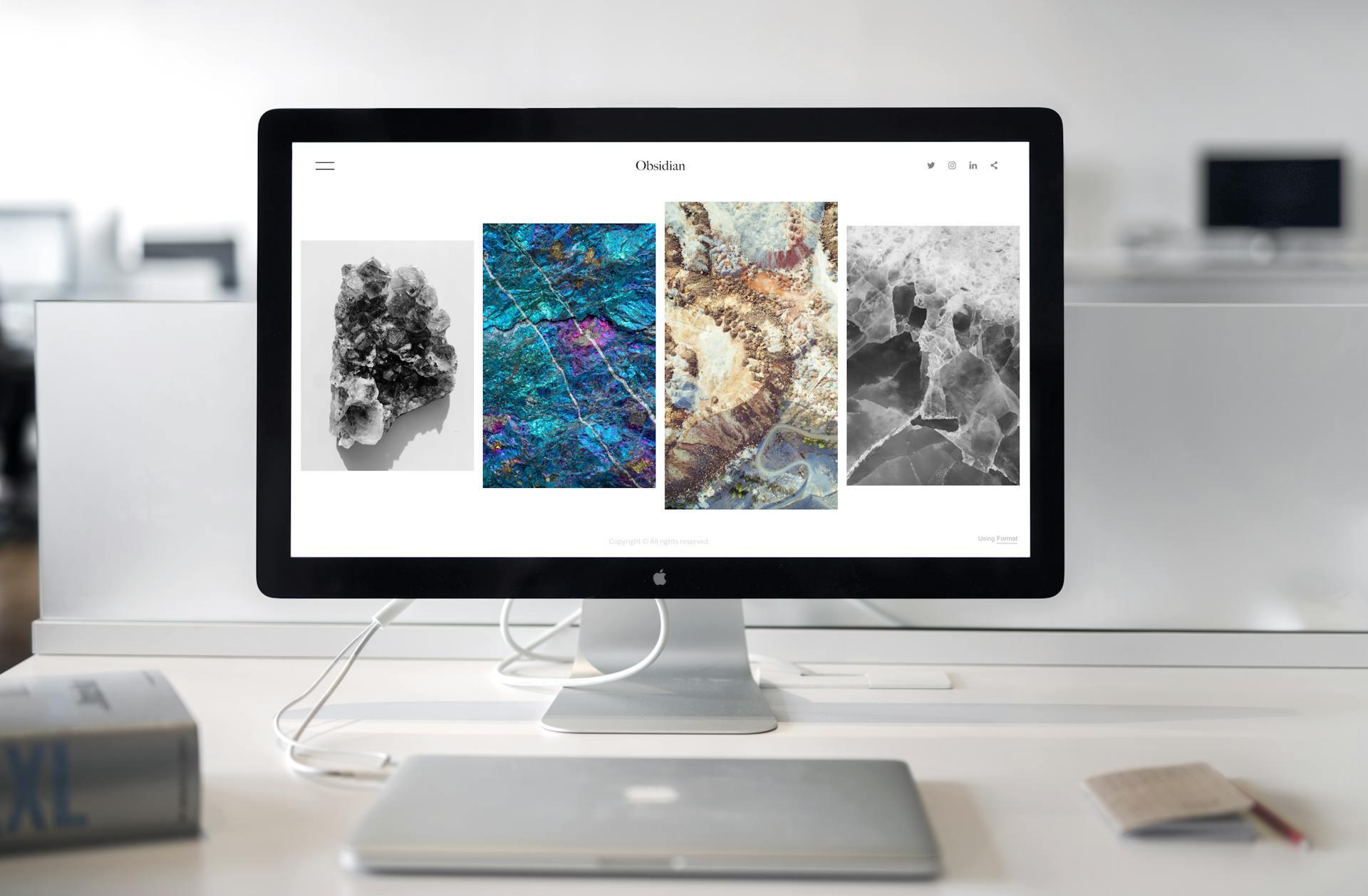



Share:
Brug Apple HomeKit til at skabe et smartere hjem
Udviklingen af iPhone: Fra 2007 til i dag